

بقلم Vernon Roderick, ، آخر تحديث: July 26, 2021
بلا شك ، أصبحت الرسائل النصية جزءًا مهمًا من حياة الجميع. من المهم التواصل مع عائلتك وأصدقائك وزملائك في العمل وحتى العملاء. ومع ذلك ، من نافلة القول أنها ليست أسهل طريقة للاتصال بالناس.
نظرًا لأنها رسائل نصية فقط ، فإن بعض الميزات الموجودة في المراسلة الفورية غير متوفرة. مثال على ذلك هو عدم القدرة على قراءته على هواتفك الأخرى. أحيانًا نحذف الرسائل النصية المهمة عن طريق الخطأ ، لا تقلق ، لقد وجدنا طريقة لذلك استعادة الرسائل النصية المحذوفة.
ستظهر لك هذه المقالة أدوات مختلفة لـ تصدير الرسائل النصية من iPhone إلى PDF حتى تتمكن من فعل ما لا يمكنك فعله عادةً ، اقرأ رسائلك النصية على الأجهزة الأخرى. لنبدأ بأهم توصياتي.
# 1 قم بتصدير الرسائل النصية من iPhone إلى جهاز الكمبيوتر ثم انتقل إلى PDF# 2 تصدير الرسائل النصية من iPhone إلى PDF باستخدام تطبيق# 3 تصدير الرسائل النصية من iPhone إلى PDF باستخدام iExplorerفي الختام
يحاول أن تصدير الرسائل النصية من iPhone إلى PDF ليس بعيد المنال ، ولكن بصراحة ، لا توجد العديد من الوظائف على جهاز iPhone الخاص بك والتي ستتيح لك القيام بذلك.
هذا هو السبب في أن أفضل رهان لك هو استخدام أداة أو تطبيق تابع لجهة خارجية لإرسال الرسائل النصية من iPhone إلى جهاز الكمبيوتر الخاص بك أولاً ، ثم اتخاذ إجراءات أخرى ، وهذا هو المكان FoneDog iOS Data Backup & Restore. النسخ الاحتياطي واستعادة بيانات iOS يأتي فيها
النسخ الاحتياطي واستعادة بيانات iOS نقرة واحدة لإجراء نسخ احتياطي لجهاز iOS بالكامل على جهاز الكمبيوتر الخاص بك. السماح بمعاينة واستعادة أي عنصر من النسخة الاحتياطية إلى الجهاز. تصدير ما تريد من النسخة الاحتياطية إلى جهاز الكمبيوتر الخاص بك. لا فقدان البيانات على الأجهزة أثناء الاستعادة. لن تقوم استعادة iPhone بالكتابة فوق بياناتك تحميل مجانا تحميل مجانا
FoneDog iOS Data Backup & Restore هي أداة يمكنك استخدامها لإنشاء نسخ احتياطية من ملفاتك في جهاز iOS الخاص بك. إنه يدعم أحدث إصدار من iPhone ، لذلك من المرجح أن يكون جهازك متوافقًا. يمكن أن تتضمن رسائل نصية أيضًا. بمعنى آخر ، لن تجد أداة أكثر كمالًا من هذه.
فيما يلي الخطوات التي يجب عليك اتباعها تصدير الرسائل النصية من iPhone إلى PDF باستخدام هذه الأداة:
قم بتوصيل جهاز iPhone الخاص بك بالكمبيوتر. تأكد من أن مجموعة أدوات FoneDog iOS مفتوح بالفعل قبل القيام بذلك. الآن في الصفحة الرئيسية ، حدد آيفون النسخ الاحتياطي للبيانات واستعادتها للانتقال إلى الصفحة التالية.

سيكون هناك خياران في الصفحة التالية وهما النسخ الاحتياطي القياسي و نسخة احتياطية مشفرة. حدد النسخ الاحتياطي القياسي إذا كنت تريد أن تفعل ذلك بشكل طبيعي. يختار نسخة احتياطية مشفرة إذا كنت تريد أن تجعله أكثر أمانًا وأضف كلمة مرور. انقر فوق إبدأ لمتابعة عملية النسخ الاحتياطي.
ستتألف الصفحة التالية من أنواع ملفات مختلفة. نظرًا لأنك تريد تصدير الرسائل النصية من iPhone إلى PDF ، فتأكد من تضمينها الرسائل والمرفقات تحت الرسائل وجهات الاتصال الجزء. انقر فوق التالى المضي قدما.

الآن كل ما عليك فعله هو الانتظار حتى يتم إنشاء النسخة الاحتياطية بواسطة البرنامج. بمجرد الانتهاء من ذلك ، ستتمكن من عرض التفاصيل الخاصة بالنسخة الاحتياطية أو إنشاء نسخة احتياطية أخرى إذا أردت.
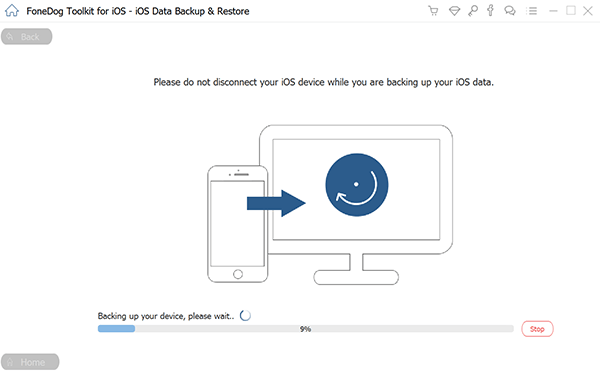
في هذه المرحلة ، تعلمت بنجاح كيفية تصدير الرسائل النصية من iPhone إلى PDF. من خلال إنشاء نسخة احتياطية تتضمن رسائلك النصية ، فأنت تقوم بشكل أساسي بإنشاء نسخة من رسائلك في نموذج PDF. بالطبع ، هذه ليست الأداة الوحيدة التي ستتيح لك تحقيق هدفك.
هناك أداة أخرى مشابهة لـ FoneDog iOS Data Backup & Restore ومن المعروف أنها أفضل iPhone Backupper في حالة وجود مثل هذا الشيء. سيكون ذلك برنامج AnyTrans ، وهو تطبيق جوال متاح لمستخدمي iOS.
AnyTrans هو تطبيق يمكن تثبيته من متجر Apple وكذلك من متجر Google Play. كان في الأصل تطبيقًا لسطح المكتب ، لكنه أصبح مؤهلاً للاستخدام من قبل مستخدمي الأجهزة المحمولة.
الغرض الرئيسي منه هو إنشاء نسخ احتياطية من الملفات من iPhone ، لذا حاول ذلك تصدير الرسائل النصية من iPhone إلى PDF مع التطبيق بالتأكيد في عالم الاحتمالات. هذا أيضا بسبب الرسائل النصية يمكن تصديرها بتنسيق PDF.
على الرغم من تخصصه في الصور ومقاطع الفيديو ، إلا أنه لا يزال أحد أفضل الخيارات المتاحة. حتى أن بعض المستخدمين استخدموه لنقل ملفاتهم من مكان إلى آخر.
للتلخيص ، AnyTrans هو تطبيق يجب عليك التفكير فيه إذا لم يكن لديك جهاز كمبيوتر لاستخدامه. يمكنك القول إنه تطبيق مستقل مصمم خصيصًا لك.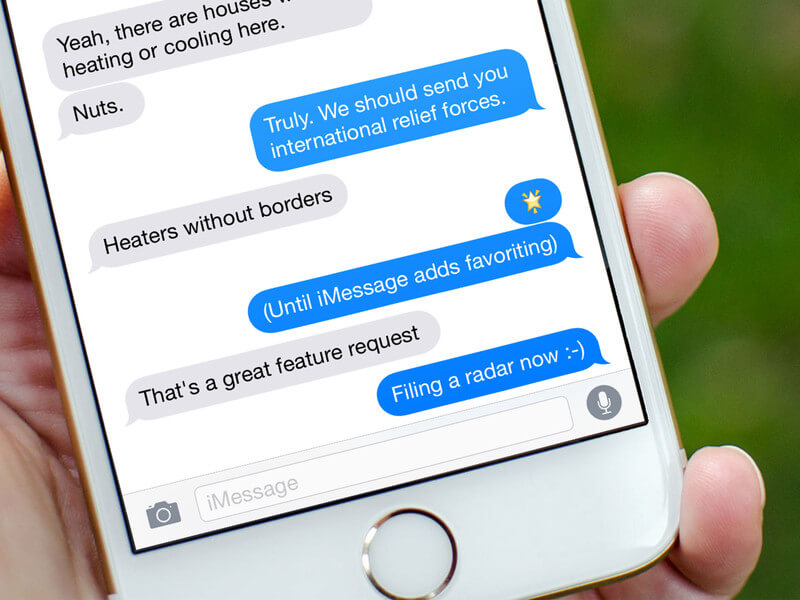
في السابق ، ناقشنا البرنامج المتخصص في إنشاء النسخ الاحتياطية. يوجد أيضًا التطبيق المعروف باسم iPhone Backupper. هذه المرة ، أقدم لكم تطبيقًا تعترف به Apple ، iExplorer.
iExplorer هو تطبيق يتيح للمستخدمين إدارة ملفات فون. على هذا النحو ، فهو ليس فقط قادرًا على تصدير الملفات. لديها وظائف أكثر من ذلك بكثير.
بالطبع ، إنه قادر أيضًا على التصدير رسائل نصية من iPhone إلى PDF. إليك كيف يمكنك القيام بذلك:
لقد تعلمت الآن كيفية تصدير الرسائل النصية من iPhone إلى PDF. تذكر أنه يمكنك أيضًا تصديره إلى تنسيقات أخرى مثل CSV أو TXT.
ليس هناك شك في أن القضايا لا مفر منها. هناك دائمًا فرصة لحدوثها فجأة ، وأكثر من ذلك عندما يتعلق الأمر بأجهزة iPhone. ومع ذلك ، هذا لا يعني أنه لا يجب عليك فعل أي شيء حيال ذلك.
إذا كان هناك أي شيء ، فيجب أن تكون هذه المقالة قادرة على تعليمك كيفية تصدير الرسائل النصية من iPhone إلى PDF. من خلال معرفة ذلك ، ستتمكن من قراءة رسائلك النصية حتى في حالة حدوث مشكلة غير معروفة.
النسخ الاحتياطي واستعادة بيانات iOS نقرة واحدة لإجراء نسخ احتياطي لجهاز iOS بالكامل على جهاز الكمبيوتر الخاص بك. السماح بمعاينة واستعادة أي عنصر من النسخة الاحتياطية إلى الجهاز. تصدير ما تريد من النسخة الاحتياطية إلى جهاز الكمبيوتر الخاص بك. لا فقدان البيانات على الأجهزة أثناء الاستعادة. لن تقوم استعادة iPhone بالكتابة فوق بياناتك تحميل مجانا تحميل مجانا
اترك تعليقا
تعليق
< النسخ الاحتياطي للبيانات واستعادةiOS
.النسخ الاحتياطي للبيانات إلى جهاز الكمبيوتر الخاص بك بشكل انتقائي استعادة بيانات دائرة الرقابة الداخلية من النسخ الاحتياطي
تحميل مجانا تحميل مجانامقالات ساخنة
/
مثير للانتباهممل
/
بسيطصعبة
:شكرا لك! إليك اختياراتك
Excellent
:تقييم 4.8 / 5 (مرتكز على 101 التقييمات)